cad快速选择如何使用发布时间:2021年06月30日 14:16
cad是一款常用的被称做电脑辅助设计的软件,可以通过使用电脑软件制作实物设计,以此来展现商品的外型、彩色、质感等特性的一系列过程。在使用cad绘图有时候需要选择某种特性的线条进行使用,但是一个一个的点击进行选择很是麻烦,会占据大量的工作时间。那么,就来学习一下cad快速选择如何使用吧。
操作步骤如下:
1、选择线条
此处,以快速选择绿色线条为例。

2、点击“工具”
打开CAD图纸,点击上方工具栏的“工具”。
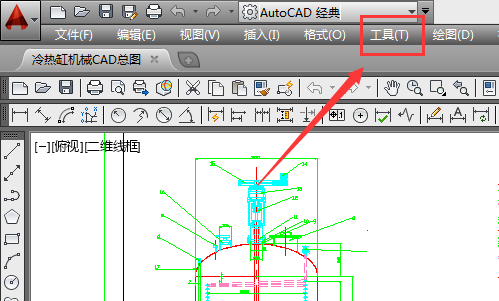
3、点“快速选择”
在下拉菜单中点击选择“快速选择”。
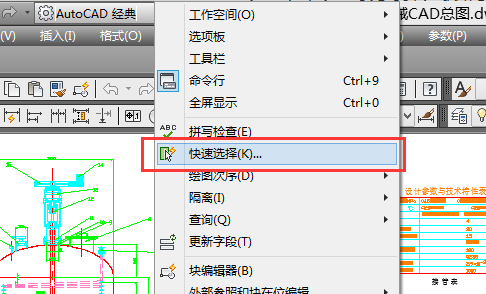
4、选对应选项
在弹出的窗口里,选择应用到“整个图形”,特性选择为“颜色”。
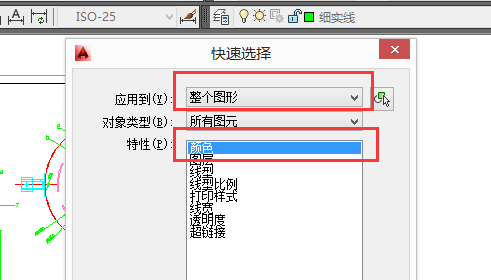
5、选绿色ByLayer
然后在值那里选择绿色的ByLayer,然后点击“确定”。
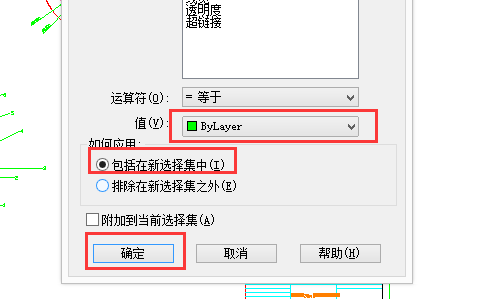
6、选择完成
这样,整个图纸中绿色的线条就都被选择上了。
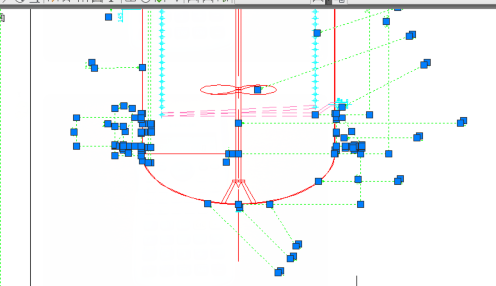
通过以上的操作演示,cad快速选择的使用方法我们就学会了,cad有很多实用且简单的功能,在制图的过程中都会经常用到。制图的速度是展现一个人熟练程度的标准之一,掌握更多的操作技巧,可以提高制图的速度,从而提高了工作效率。对于软件的使用,不仅要知道操作方法,更要总结操作经验,这样才能够熟练的进行运用。
本篇文章使用以下硬件型号:联想小新Air15;系统版本:win10;软件版本:cad2014。
点击观看视频教程

CAD-如何选择对象
立即学习新手入门57292人已学视频时长:16:54
特别声明:以上文章内容仅代表作者wanrong本人观点,不代表虎课网观点或立场。如有关于作品内容、版权或其它问题请与虎课网联系。
相关教程
相关知识
500+精品图书
20G学习素材
10000+实用笔刷
持续更新设计模板
























